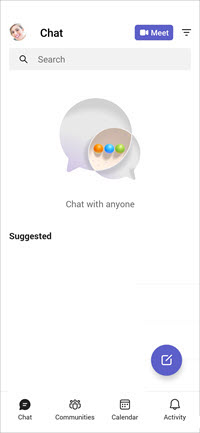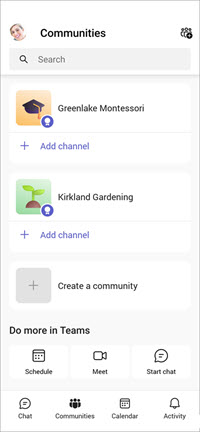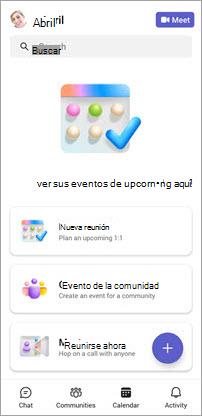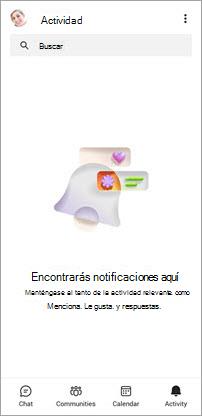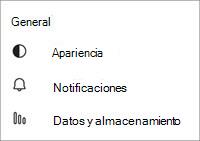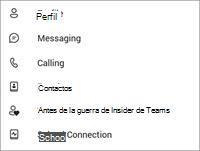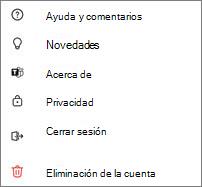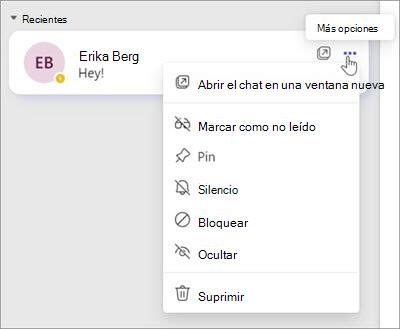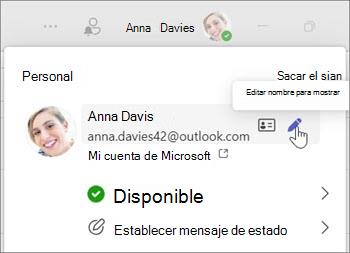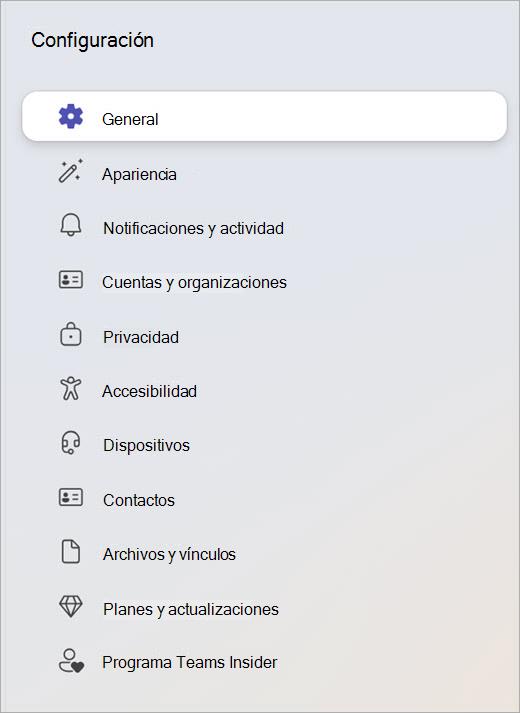Familiarizarse con Microsoft Teams gratuito
Microsoft Teams gratuito le permite mantenerse en contacto con sus contactos, así como unirse a comunidades, crear reuniones, realizar un seguimiento de los archivos y mucho más.
En la parte inferior de la pantalla del dispositivo móvil, Microsoft Teams gratuito se organiza en pestañas. El siguiente es un desglose de las características que encontrará en cada pestaña.
Chat
La pestaña
-
Buscar
-
Reunirse
-
Filtrar
-
Nuevo chat
Comunidades
La pestaña
-
Imagen de perfil: para actualizar su perfil, vaya a su imagen de perfil y elija Editar nombre
-
Buscar
-
Agregar
-
Crear un
En Hacer más cosas en Teams en la parte inferior de la pantalla, puede:
-
Programar
-
Reunirse
-
Iniciar chat
Calendario
La pestaña
Si tiene programada la reunión, podrá ver sus eventos y unirse a ellos en la pestaña Calendario.
Si no tiene ninguna reunión programada, verá estas opciones:
-
Nueva reunión : puede crear una nueva reunión.
-
Evento de la comunidad- Seleccione esta opción para programar una reunión para su comunidad.
-
Reunirse ahora : seleccione esta opción para crear una reunión, compartir una invitación de reunión, copiar un vínculo a la reunión y explorar las opciones de la reunión. Obtenga más información sobre cómo crear una reunión con Reunirse.
Actividad
La pestaña de
-
Actividad: manténgase al día con las notificaciones.
-
Buscar
-
Marcar como leído
Configuración
Puede revisar y administrar la configuración en Microsoft Teams gratuito. Más información sobre Configuración.
-
Seleccione su imagen de perfil. Allí puede acceder a la configuración del perfil, ajustar el mensaje de estado y mucho más.
-
Elija Configuración
-
En Configuración
Apariencia
Notificaciones
Llamadas
Personas
Teams Insider
Ayuda &
Novedades
Acerca de
Cerrar sesión
Eliminar
En el lado izquierdo de la pantalla, Microsoft Teams gratuito se organiza en pestañas. A continuación se muestra un resaltado rápido de cada pestaña.
Chat

Seleccione la pestaña Chat
-
Filtrar
-
Reunirse ahora
-
Nuevo
-
Archivos y fotos- En la ventana de chat, puede seleccionar las pestañas Archivos y Fotos para facilitar la búsqueda.
-
Iniciar un chat grupal
-
Videollamada
-
-
En Más opciones de chat
-
Abrir un chat en una ventana nueva
-
Marcar como no leído
-
Anclar
-
Bloquear
-
Silenciar
-
Eliminar
Si está en un chat grupal, es posible que también vea:
-
Obtener un vínculo para chatear
-
Abandonar
Reunirse
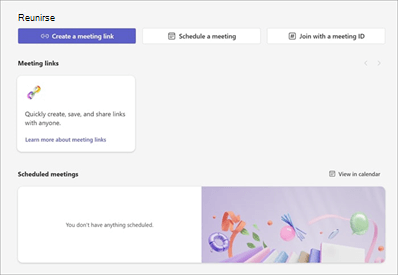
La pestaña Reunirse
-
Crear un vínculo de reunión
-
Programar una reunión
-
Unirse con un id . de reunión
-
Vínculos de reunión- Copia el vínculo a tu comunidad para compartir.
Comunidades
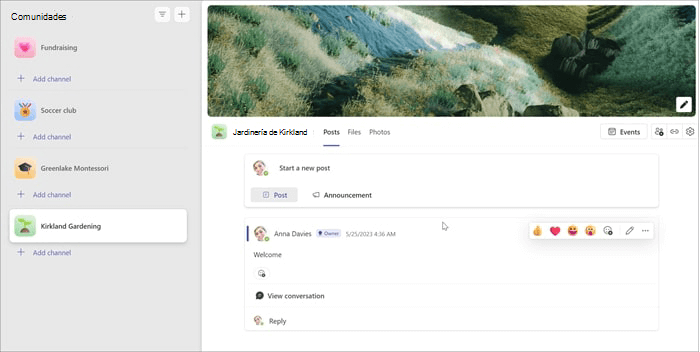
Seleccione la pestaña Comunidades
-
Crear un
-
Agregar
-
Agregar banner de comunidad
-
Eventos
-
Invitar a miembros
-
Compartir el vínculo para unirse
-
Administrar
Calendario

Seleccione la pestaña
-
Unirse con un id.
-
Reunirse ahora
-
Nueva
Actividad
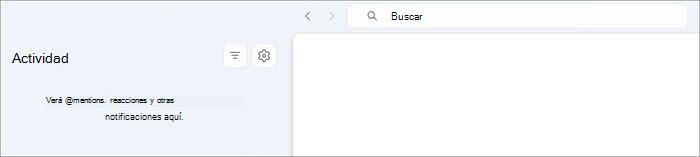
La pestaña de
-
Filtrar
-
Buscar
-
Configuración
Perfil y configuración
Imagen de perfil: para actualizar el perfil, vaya a su imagen de perfil y elija Editar nombre.
Puede revisar y administrar la configuración en Microsoft Teams gratuito. Más información sobre Configuración.
-
Selecciona Más
-
Elija Configuración
-
En Configuración
-
-
Apariencia
-
Notificaciones y
-
Cuentas y organizaciones
-
-
-
Dispositivos
-
Personas
-
Archivos y vínculos
-
Planes y actualizaciones
-
Teams Insider
-
Contacto
Para obtener más ayuda, póngase en contacto con el soporte técnico de o formule una pregunta en la Comunidad de Microsoft Teams.